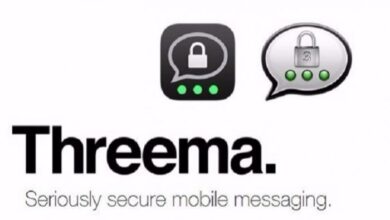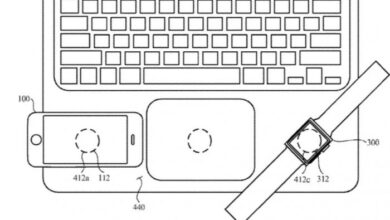طريقة تسجيل اجتماعات زووم.. 3 خطوات داخل إعدادات Zoom
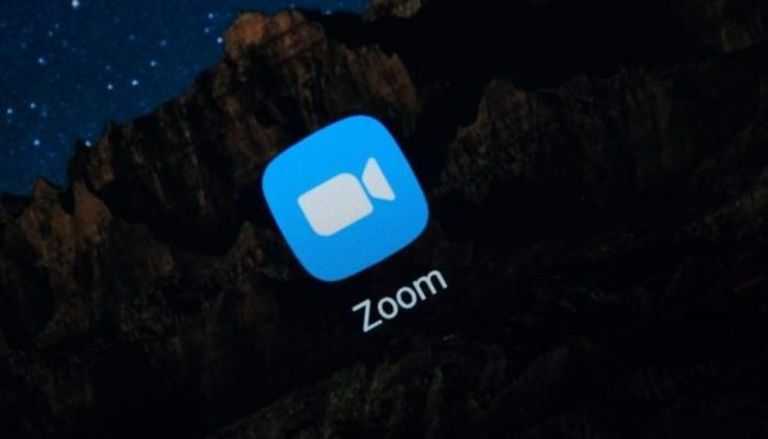
في زمن الجائحة أصبحت اجتماعات زووم (Zoom) سمة سائدة في كل المؤسسات والجامعات وغيرها، بل وقد تستمر طبيعة تلك الاجتماعات لوقت أطول
كما تعتبر الدروس اونلاين أحد أهم هذه استخدامات زووم وأكثرها انتشارا مع توقف الدراسة في بلدان كثيرة رغم الفتح التدريجي، فهل تعرف طريقة تسجيل الاجتماعات على تطبيق زووم الشهير؟
في التقرير التالي تستعرض الخطوات الكاملة لطريقة تسجيل الاجتماعات على تطبيق زووم وهي كالتالي:
حتى وقت قريب كان يمكنك تسجيل المحاضرات من Zoom باستخدام أحد التطبيقات الخارجية للتسجيل مثل OBS، ولكن بعد التحديثات الأخيرة فإن Zoom أصبح يمنع هذه الطرق للتسجيل.
وتستطيع المنصة حفظ التسجيل إلى المكان الذي تختاره على قرصك الصلب أو تخزينه سحابيا على المساحة التي توفرها لك الخدمة.
الحفظ إلى القرص الصلب
تعد هذه الطريقة هي الأفضل لحفظ التسجيلات، وهذا لأنك تستطيع زيادة مساحة التخزين على القرص الصلب بسهولة.
ولن تحتاج لدفع أي أموال أو الاشتراك في أي خدمة تخزين سحابي مختلفة مهما كانت، ولذلك ننصح بهذه الطريقة لمن يقوم بالتسجيل بشكل دائم.
وحتى تتمكن من حفظ التسجيل إلى القرص الصلب عليك إتباع الخطوات التالية:
يجب أن تتأكد في البداية إن كان الاختيار مفعلا من داخل Zoom، وذلك عن طريق التوجه إلى قائمة الإعدادات ثم اختيار التسجيلات من القائمة الموجودة في الأعلى، وبعد ذلك تفعيل اختيار التسجيلات المحلية، بحسب موقع ait التقني.
وحتى تتمكن من تفعيل هذه الخاصية يجب أن تكون مدير المجموعة أو الشخص المسؤول عن حساب الشركة.
وعندما تبدأ الاجتماع الذي ترغب في تسجيله، فإنك تجد دائرة موجودة بالأسفل تدعى تسجيل، وبعد أن تضغط عليها يظهر أمامك اختيار التخزين إلى هذا الجهاز أو التخزين السحابي إن كنت ترغب في ذلك.
وبعد أن ينتهي الاجتماع فإنك تستطيع الوصول إلى الاجتماعات المسجلة عبر مجلد على حاسبك يدعى Zoom.
ويمكنك أيضا أن تصل إلى التسجيلات من خلال تطبيق ZOOM على سطح المكتب.
ويقوم ZOOM بتسجيل الاجتماعات على شكل تسجيل فيديو أو تسجيل صوتي فقط.
التسجيل إلى خدمات التخزين السحابية
توفر منصة ZOOM بشكل افتراضي مساحة تخزين سحابية تصل إلى 1 جيجابايت، ولا يمكنك استخدام خدمات التخزين السحابي الخارجية.
ويعني هذا أنك في حاجة لشراء مساحة تخزين أكبر إن انتهت هذه المساحة، وتبدأ المساحات الإضافية بسعر 40 دولارا في الشهر لمساحة 100 جيجابايت.
التسجيل عبر الهاتف
يمكنك تسجيل الاجتماعات أيضًا عبر الهاتف، وتستطيع الوصول لهذا الاختيار عن طريق الضغط على المزيد من الاختيارات.
وبعد ذلك قم باختيار تسجيل أو تسجيل إلى السحاب حتى تبدأ، ولكن لاحظ أن مساحات التسجيل تكون كبيرة، وهي تستهلك من مساحة هاتفك.